はじめに
知っている方からしたら超初歩的な内容かもしれませんが、構築したWindwos Serverに新規作成したEBSを認識させる方法を実施します。
認識させる方法は以下参照
https://docs.aws.amazon.com/ja_jp/AWSEC2/latest/WindowsGuide/ebs-using-volumes.html
実施内容
- EBSアタッチ確認
- EBS有効化実施
実施作業
EBSアタッチ確認
以前使用したWindows Serverに対してEBSをアタッチします。
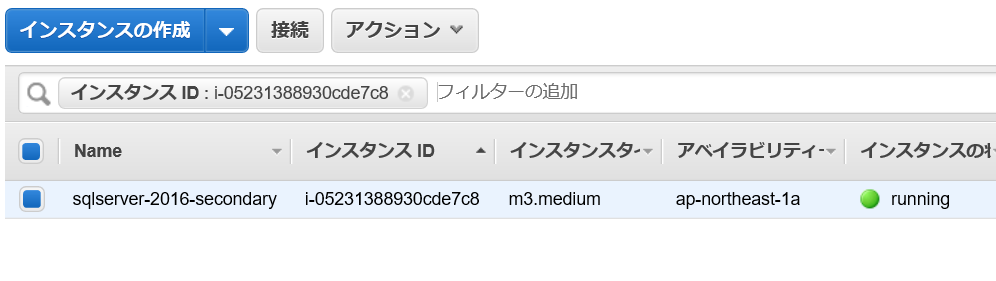
事前に作成していたEBSをアタッチします。(/dev/xvdf)
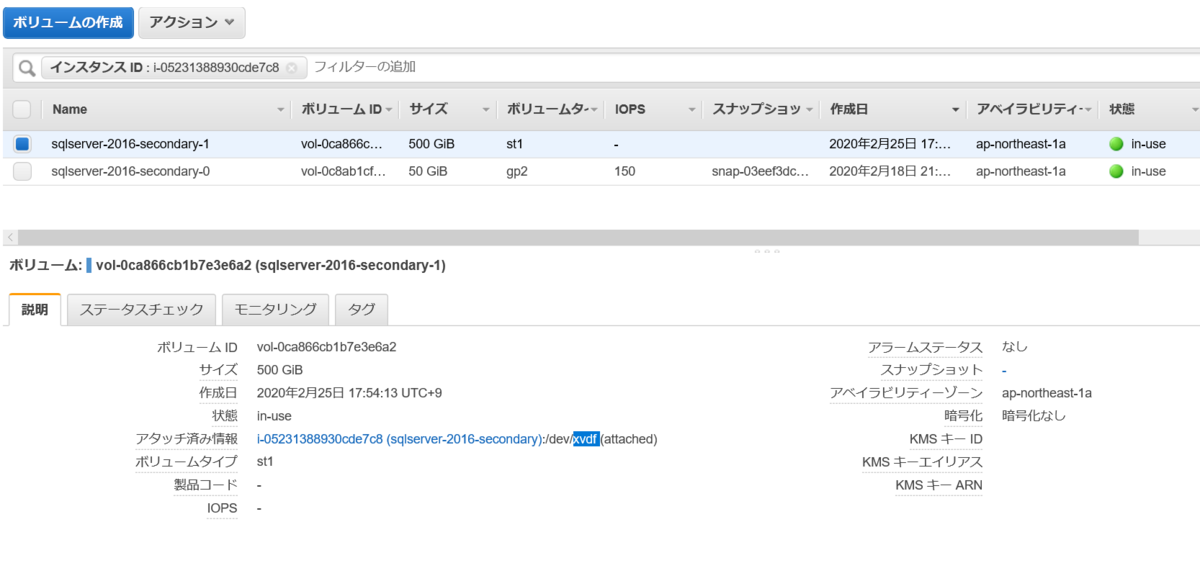
EBS有効化実施
アタッチ出来たらWindows Serverにログインしてデバイスとして認識されているか確認します。
見た限りはまだ認識されていません。
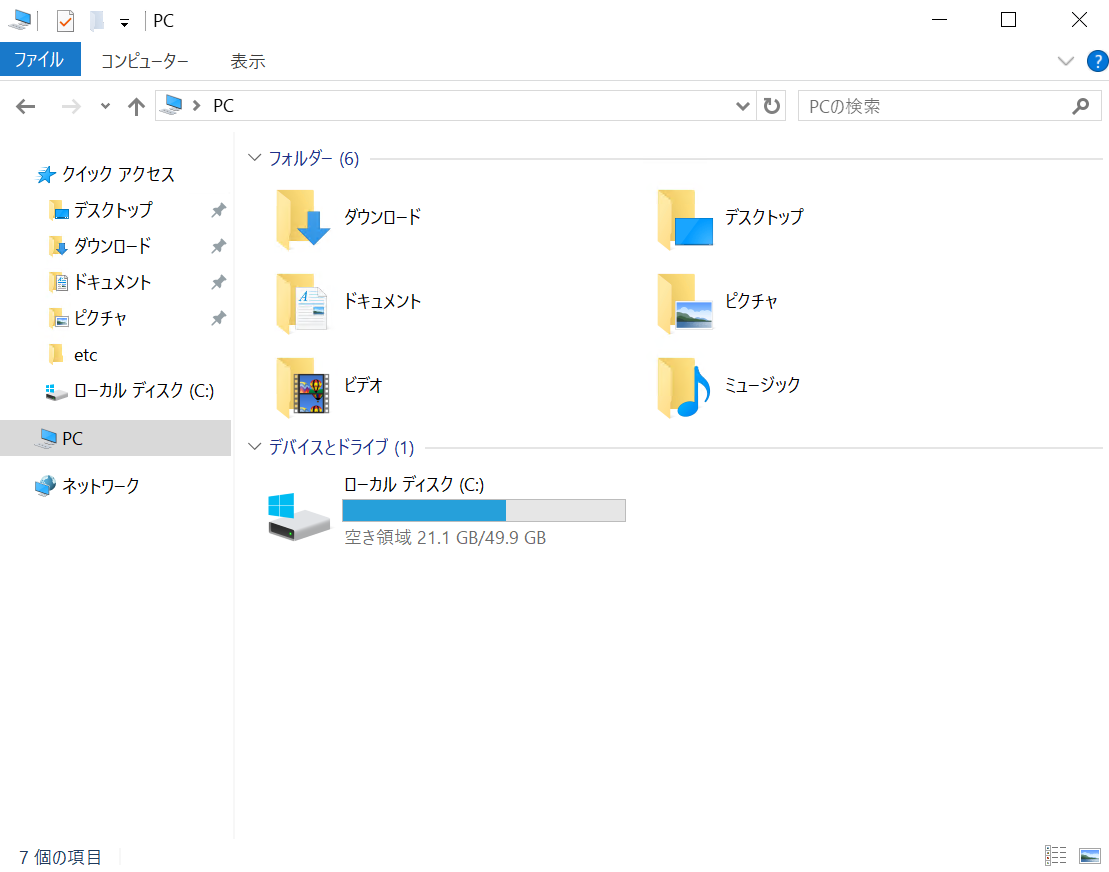
コントロールパネル→管理ツール→コンピュータの管理→ディスクの管理と選択し、未割当領域にアタッチしたEBSが存在していることを確認します。
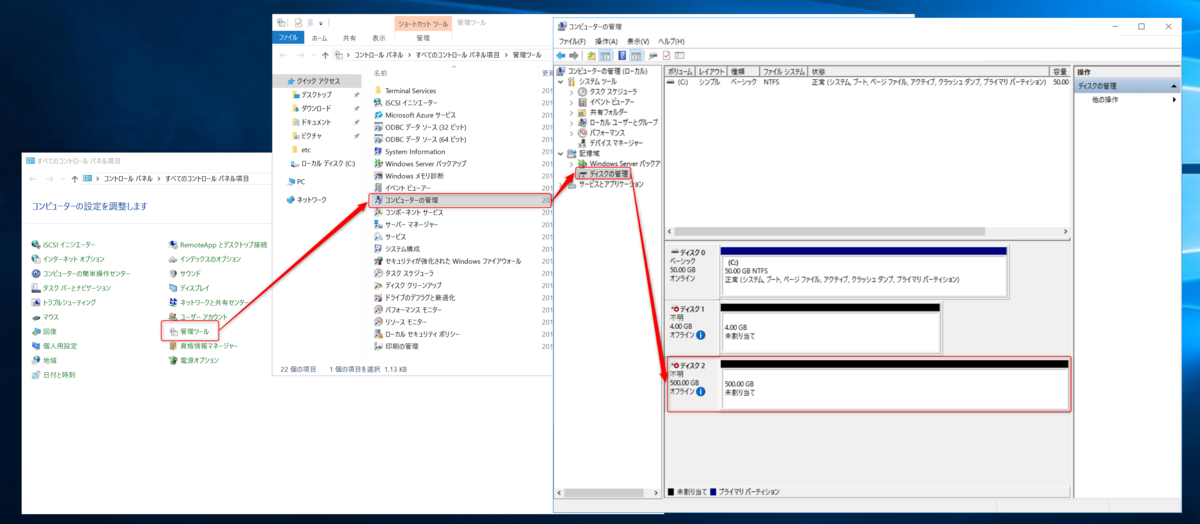
ディスク2の場所で右クリックして、オンラインを選択します。
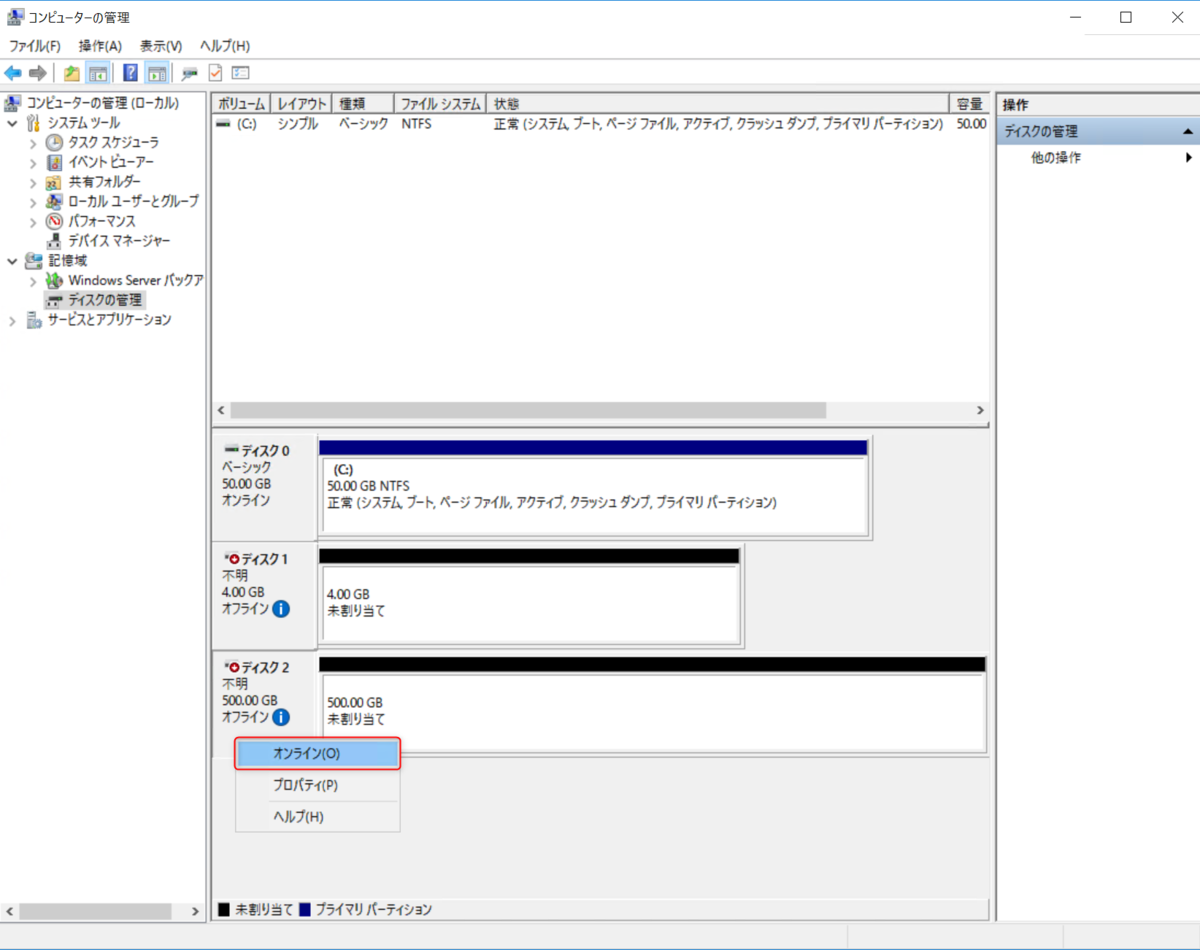
次は同じくディスク2の場所で右クリックして、ディスクの初期化を選択します。
※今回は完全に新規でEBSを作成しているのでそのまま初期化しますが、スナップショットからの作成などEBS内のデータが必要な場合は再フォーマットしないように気を付けてください。
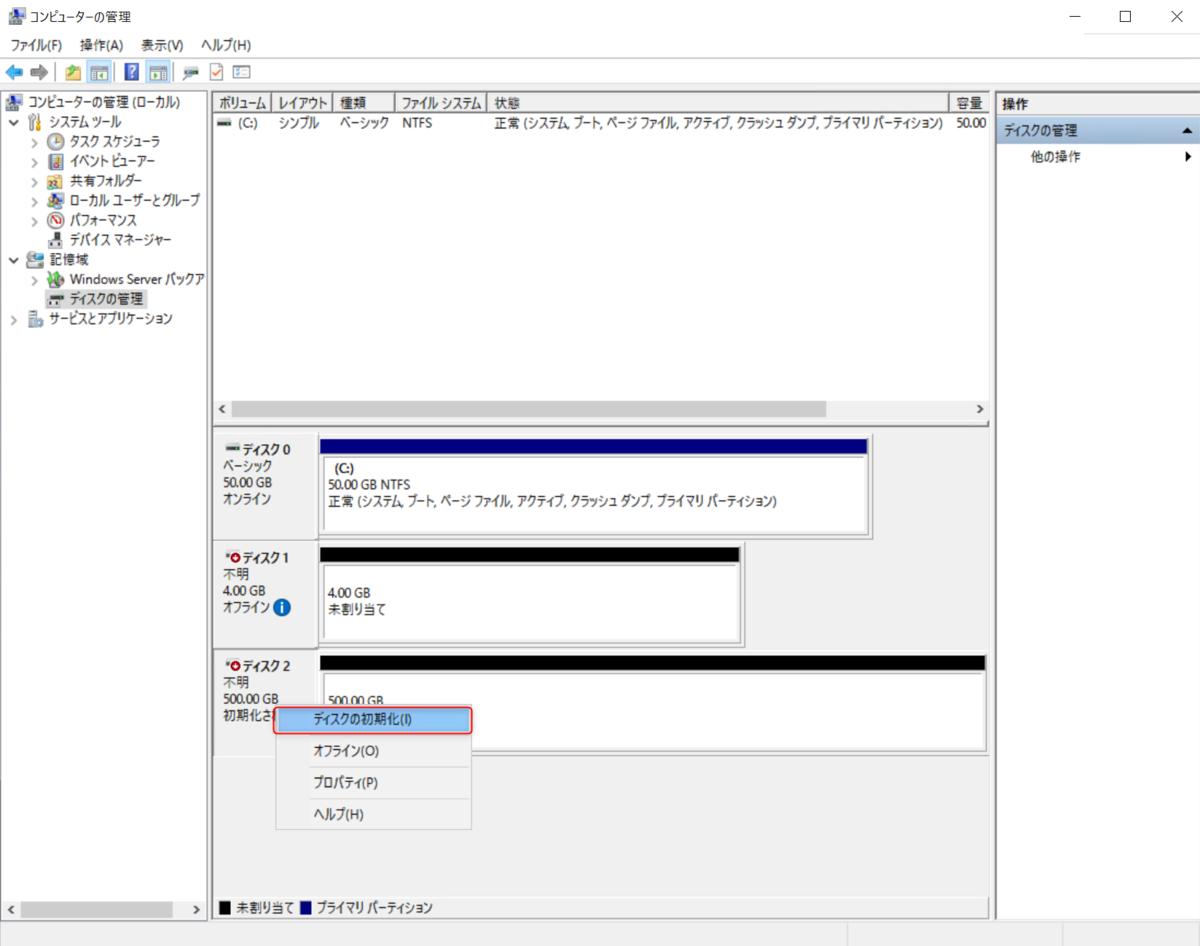
パーティションスタイルを選択してOKボタンを押下します。
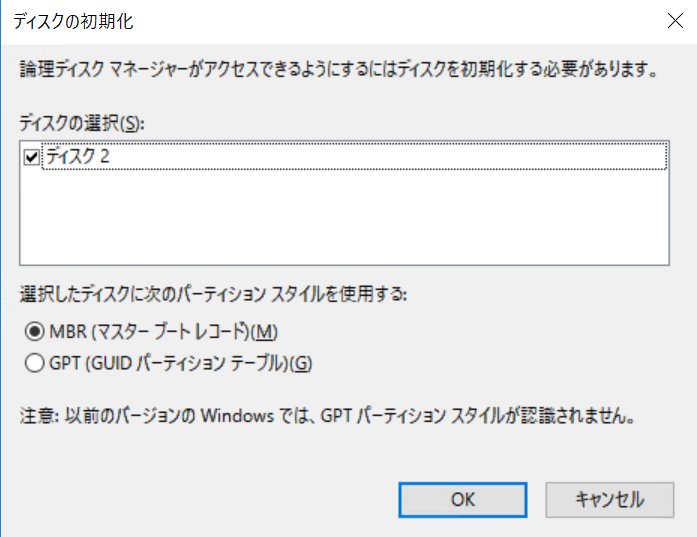
MBRとGPTとは何ぞやって方はこちらをご確認ください。
見た感じとりあえずGPTにしとけばいいかってなりました。
MBR と GPTの違い、相互変換及び初期化方法‐どっちがよい
ディスク2の右パネルで右クリックして、新しいシンプルボリュームを選択します。
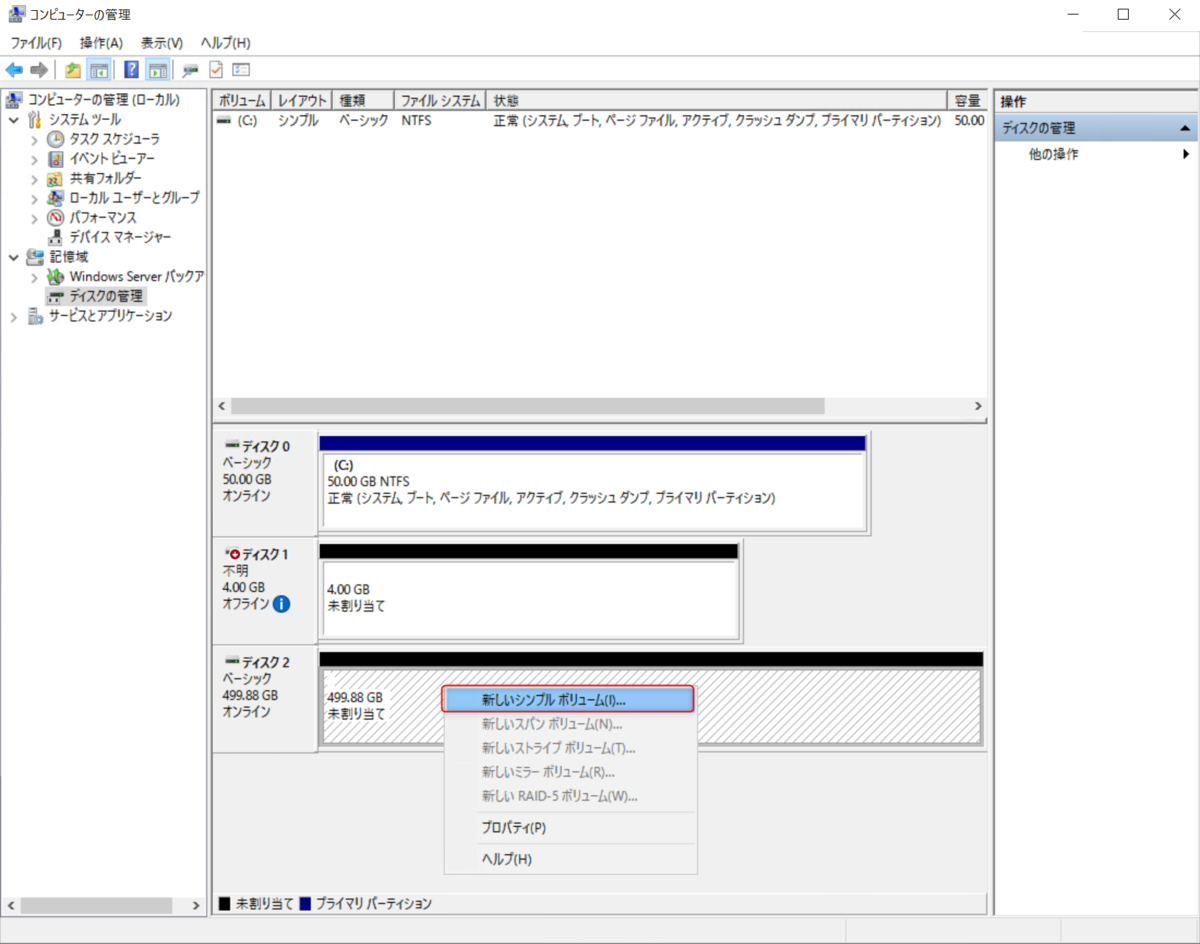
ウィザードが開始します。
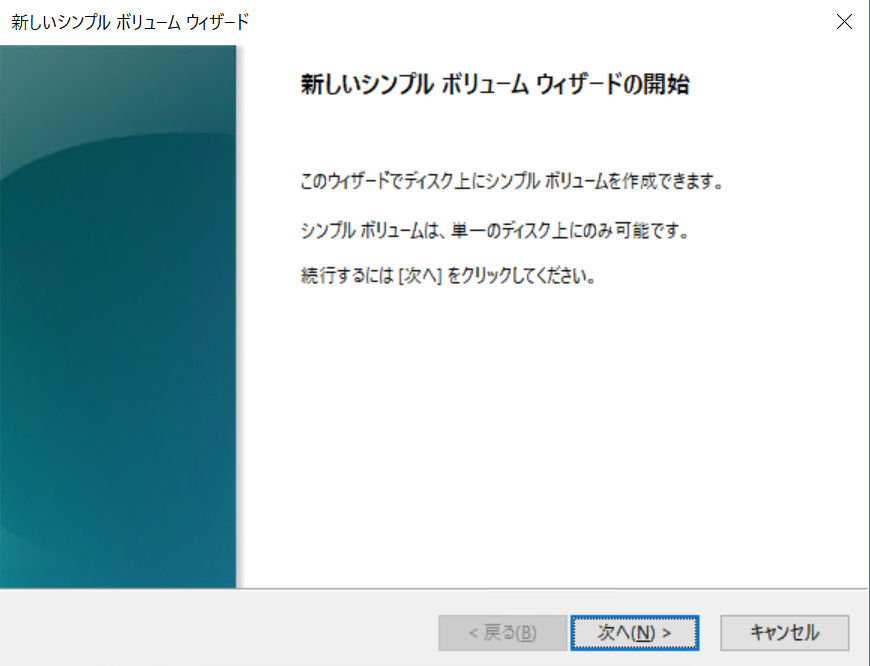
割当サイズは今回は可能なサイズすべてを割り当てます。
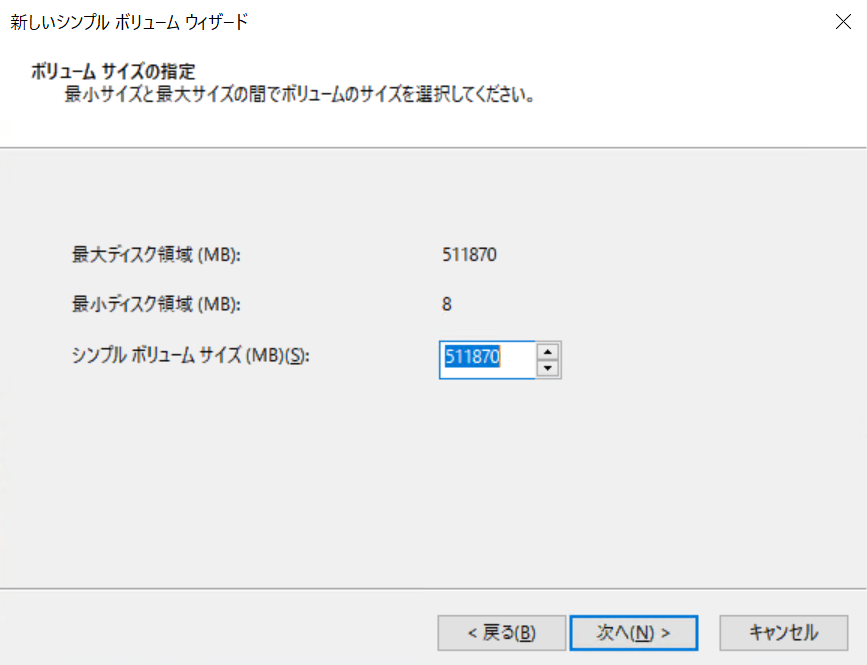
ドライブ名はDを指定します。
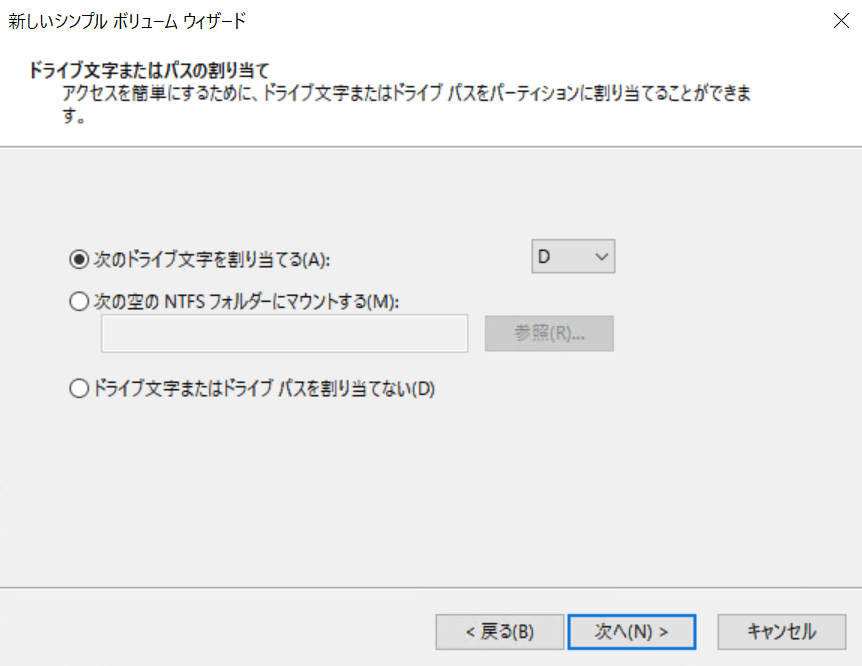
パーティションのフォーマット設定は規定値で進めます。
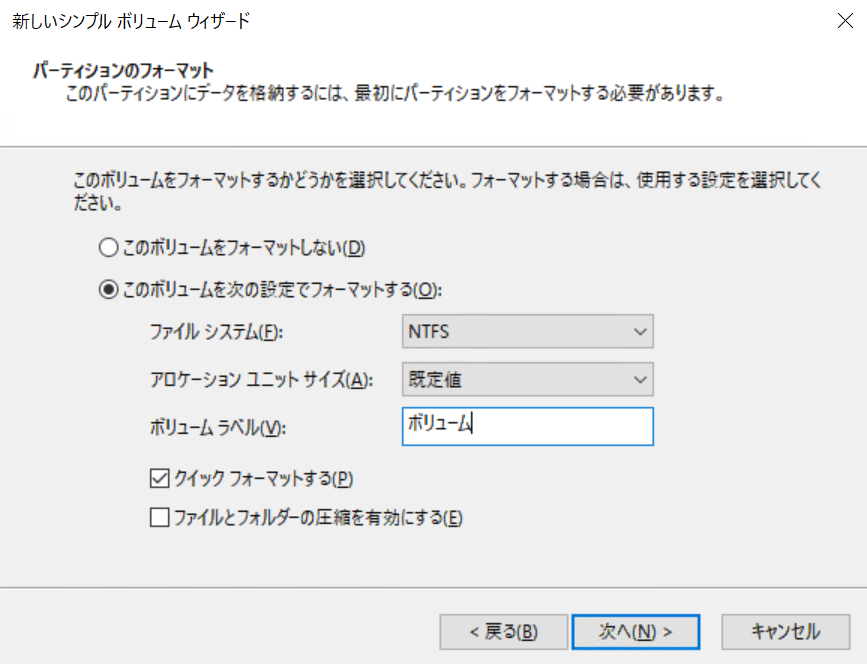
ファイルシステムやアロケーションユニットサイズとかについてはこちらを参照
FAT32、NTFS、exFATの違いとファイルシステムの変換
アロケーションユニットサイズの意味を深く理解する | パソコンの問題を改善
完了ボタンを押下します。
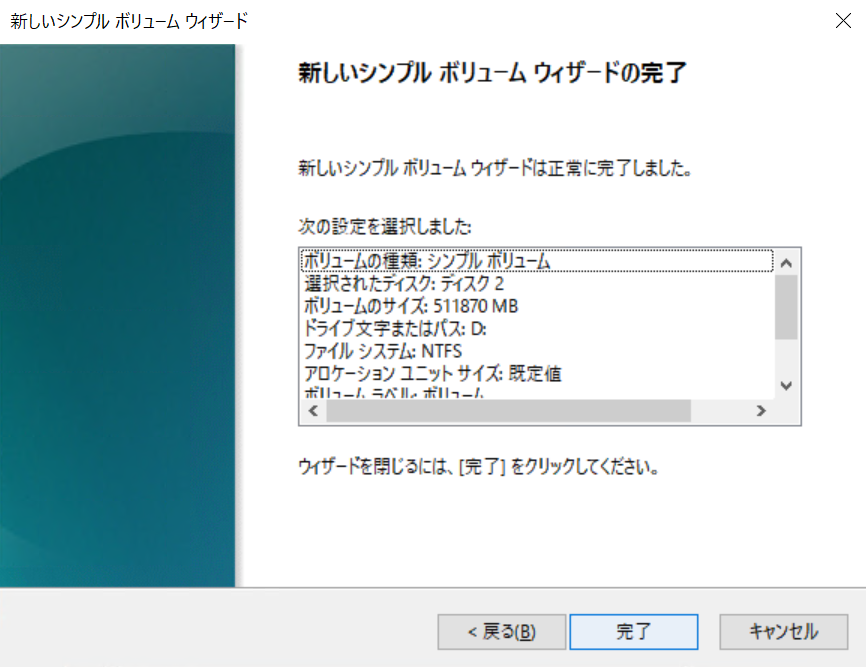
エクスプローラーを立ち上げて、Dドライブが認識されていることを確認しました。
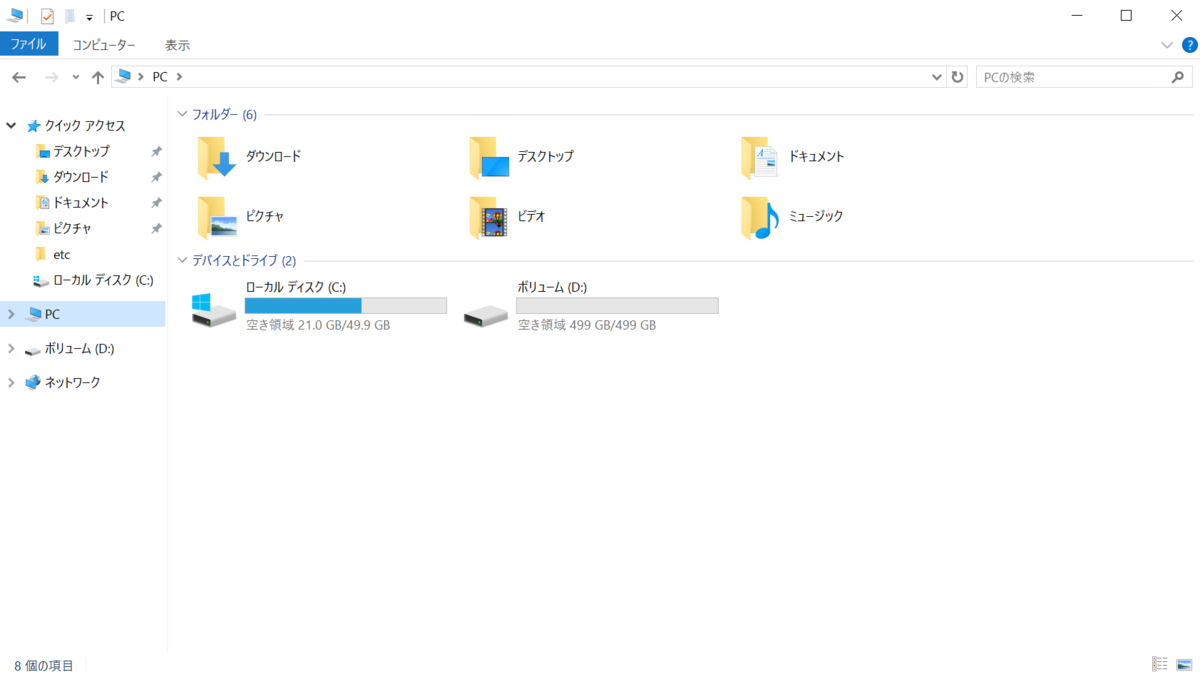
感想及び所感
インスタンスにアタッチする際はアタッチ可能なボリューム数に気を付けましょう。
https://docs.aws.amazon.com/ja_jp/AWSEC2/latest/UserGuide/volume_limits.html